Diferencia entre revisiones de «Tablero General»
| Línea 63: | Línea 63: | ||
Para visualizar los documentos cargados y generados en el sistema se selecciona el botón [[Image: VerDocumentos.png]], donde se abre la siguiente ventana: | Para visualizar los documentos cargados y generados en el sistema se selecciona el botón [[Image: VerDocumentos.png]], donde se abre la siguiente ventana: | ||
[[Image: FormDocumentos.png|center|frame|<center>'''Ventana para agregar documentos'''</center>]] | [[Image: FormDocumentos.png|900x900px|center|frame|<center>'''Ventana para agregar documentos'''</center>]] | ||
Seleccionar el tipo de documento y buscar el archivo para finalmente hacer clic en el botón "Cargar Documento". | Seleccionar el tipo de documento y buscar el archivo para finalmente hacer clic en el botón "Cargar Documento". | ||
[[Image: GuardarDocumentos.png|center|frame|<center>'''Ventana para guardar documentos'''</center>]] | [[Image: GuardarDocumentos.png|900x900px|center|frame|<center>'''Ventana para guardar documentos'''</center>]] | ||
Se verifica el registro realizado. | Se verifica el registro realizado. | ||
Revisión del 22:46 2 abr 2020
Introducción
Por medio de esta funcionalidad se permite consultar todos los procesos que se han registrado y de esta forma identificar el estado en el que se encuentran.
Para acceder se debe seleccionar el menú PROCESOS -> Tablero General
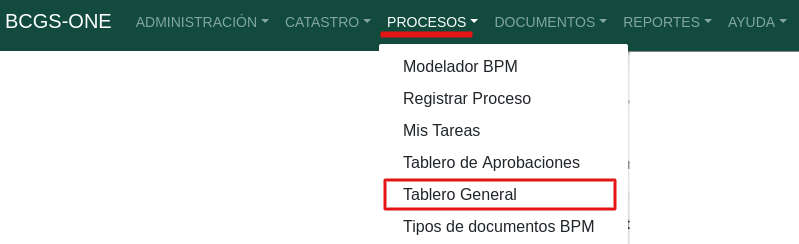
Al seleccionar la funcionalidad en el menú se visualiza la siguiente ventana
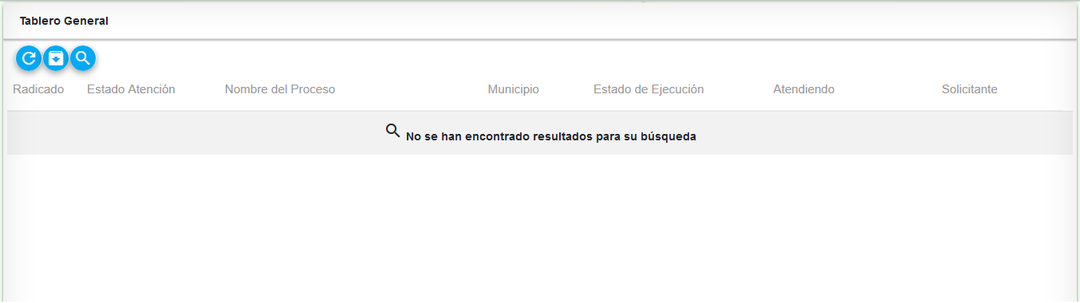
Buscar trámite
Para realizar la búsqueda de uno o varios radicados se debe selecionar el botón Filtrar

El sistema muestra la ventana para seleccionar los criterios de búsqueda.
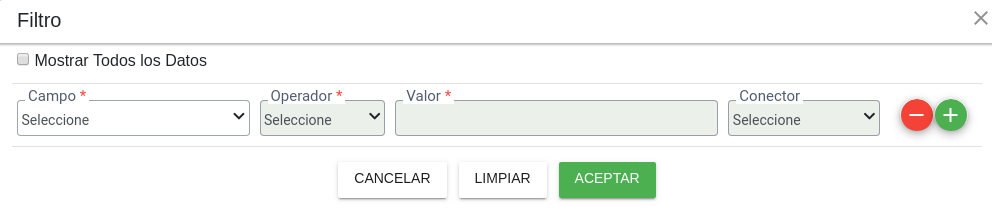
Se puede buscar por medio de los campos que tiene el tablero de consulta e ingresando un valor que contenga el dato que se esta buscando.
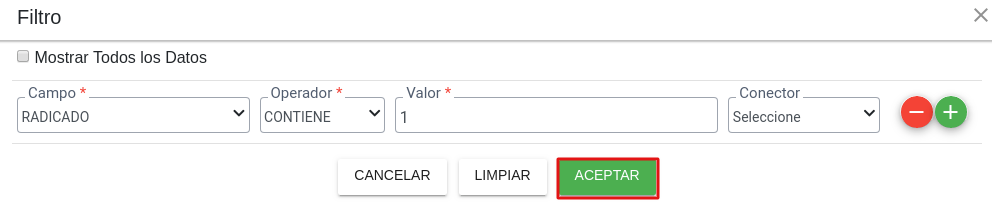
Tambien se puede seleccionar la opción de "Mostrar Todos los Datos", con esta acción se listan toda la información registrada en el sistema que se debe de mostrar en el presente tablero de consulta. Hacer clic en el botón Buscar para finalizar.
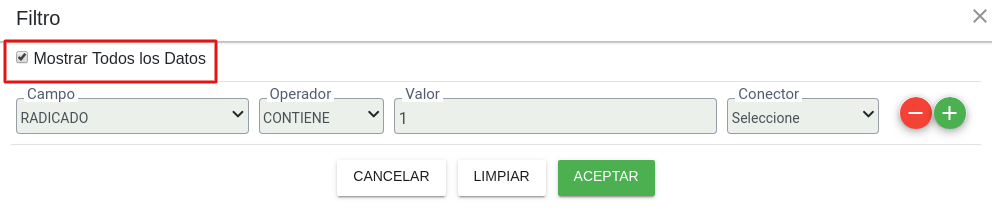
En esta ventana se visualiza la siguiente información:
- Radicado
- Estado Atención: Donde se encuentra los siguientes posibles valores: Finalizado, Atendiendo y Anulado
- Nombre del Proceso
- Municipio: Municipio al cual le fue registrado el proceso
- Estado Ejecución: Esta columna puede variar de acuerdo a la configuración que se le haya realizado al proceso, donde permite identificar en que parte del proceso se encuentra para una mejor identificación.
- Atendiendo: Muestra el usuario que está ejecutando la actividad en ejecución del proceso.
- Solicitante: Persona quien solicitó el proceso
A través de esta ventana se pueden realizar las siguientes acciones:
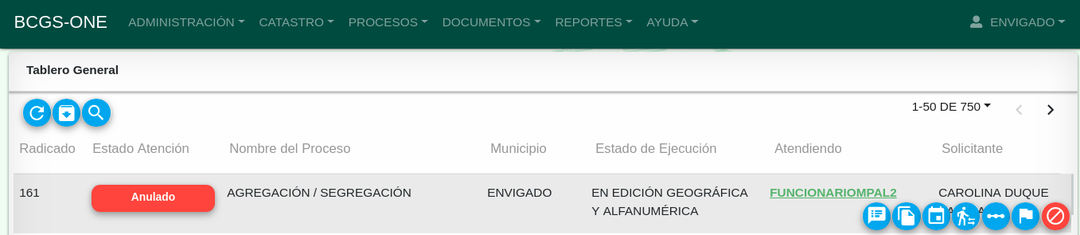
Ver Notas
Al seleccionar el botón ![]() Ver Notas, se abre la siguiente ventana, en la cual se puede realizar el registro de nuevas notas o visualizar las que tiene el proceso.
Ver Notas, se abre la siguiente ventana, en la cual se puede realizar el registro de nuevas notas o visualizar las que tiene el proceso.
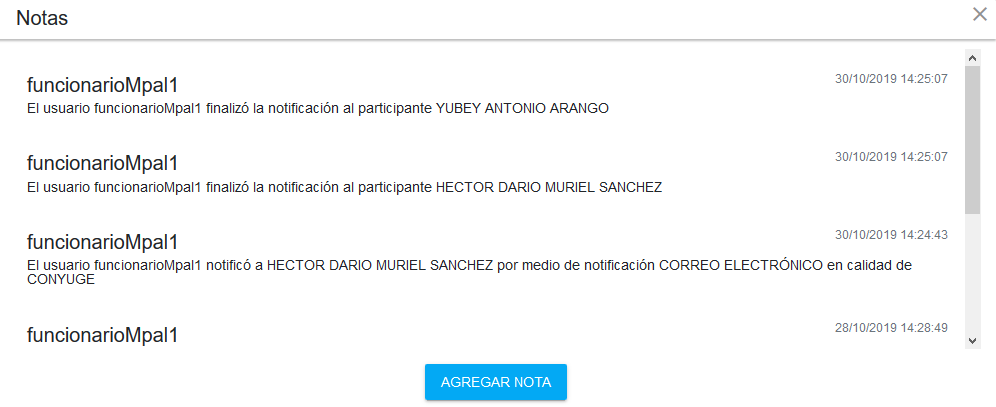
Si se requiere registrar una nota se selecciona el botón AGREGAR NOTA, el sistema muestra la ventana para el registro

Documentos
Para visualizar los documentos cargados y generados en el sistema se selecciona el botón ![]() , donde se abre la siguiente ventana:
, donde se abre la siguiente ventana:
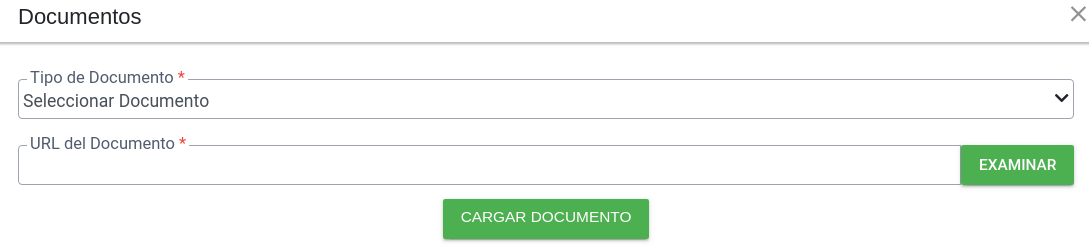
Seleccionar el tipo de documento y buscar el archivo para finalmente hacer clic en el botón "Cargar Documento".
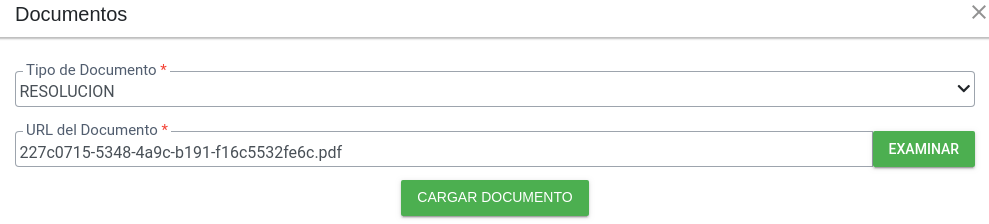
Se verifica el registro realizado.

Reasignación de Tareas
Desde el tablero general se realiza la acción de Reasignar una tarea o actividad a otro usuario, para ello se selecciona el botón ![]() Asignar Tarea.
Asignar Tarea.
Al seleccionar el botón se muestra la ventana:

En Usuario para Asignación se mostrarán solo los usuarios que tengan el perfil para atender la tarea.
Luego de elegir el usuario, seleccionar el botón GUARDAR. El sistema genera el mensaje

Detalle del Proceso
Para visualizar la información general del proceso y sus solicitantes, seleccionar el botón ![]() . El sistema muestra la ventana
. El sistema muestra la ventana
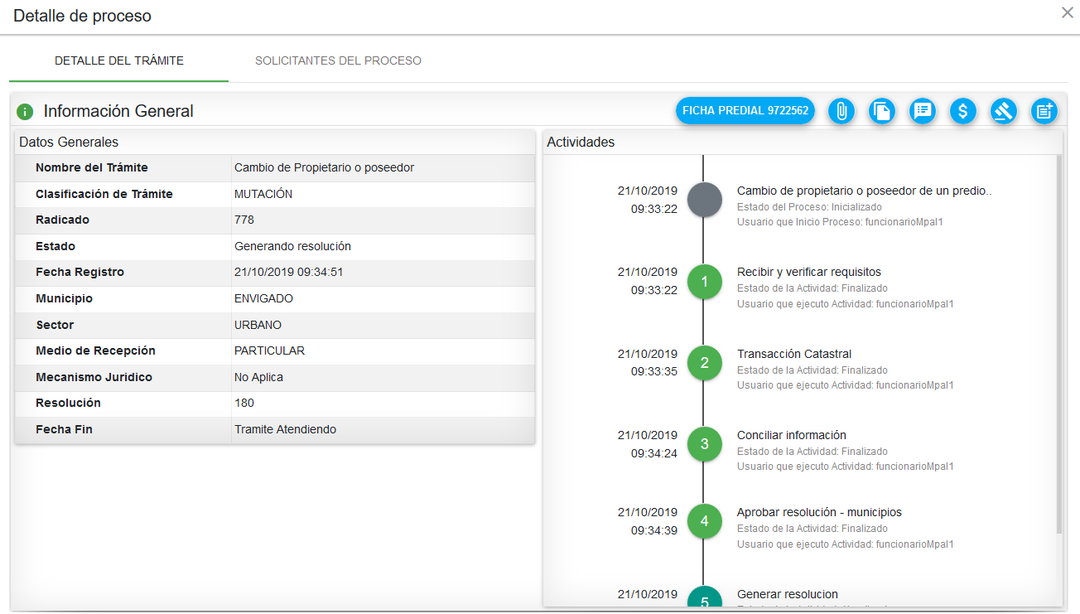
Mecanismo Jurídico
Para identificar o definir el mecanismo jurídico del trámite se debe seleccionar el botón ![]() , el sistema muestra la ventana
, el sistema muestra la ventana
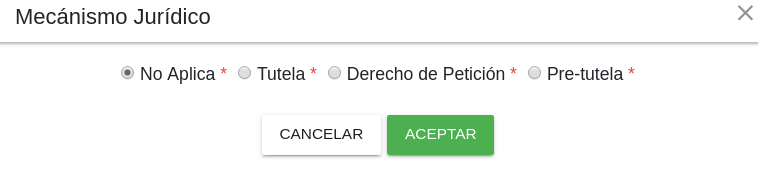
Luego que se ha indicado el mecanismo jurídico se muestra el mensaje

Anular Proceso
A través de esta opción se puede Anular, es decir Cancelar un proceso , para esto se selecciona el botón ![]() y el sistema muestra el siguiente mensaje para confirmar la acción
y el sistema muestra el siguiente mensaje para confirmar la acción

El sistema solicita una nota de anulación.

Al registrar la nota el sistema confirma su registro.

De lo contrario el sistema cancela la acción sobre el proceso. Al seleccionar la opción ACEPTAR, el sistema anula el proceso y genera el mensaje
